停车场.docx
《停车场.docx》由会员分享,可在线阅读,更多相关《停车场.docx(44页珍藏版)》请在冰豆网上搜索。
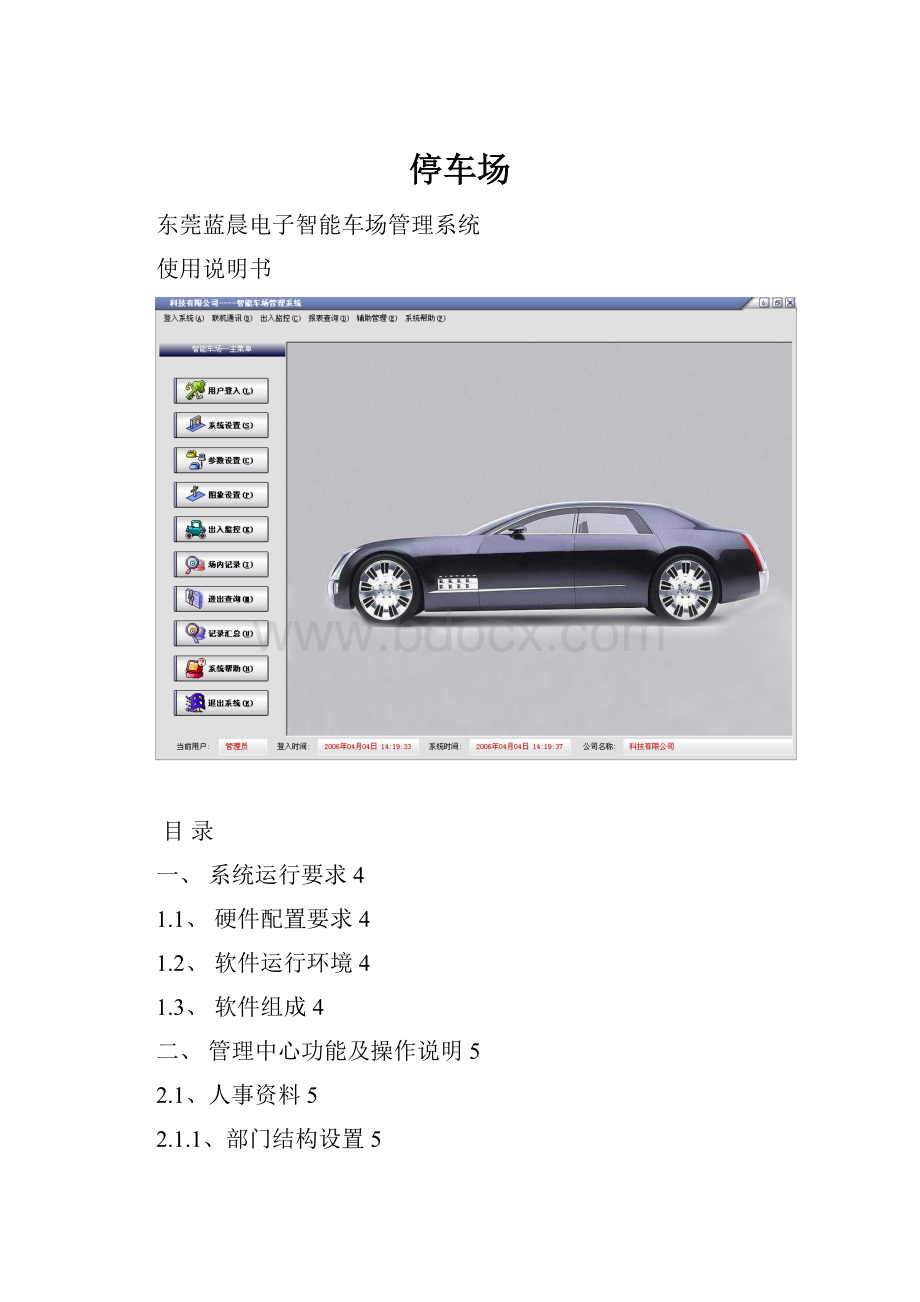
停车场
东莞蓝晨电子智能车场管理系统
使用说明书
目录
一、系统运行要求4
1.1、硬件配置要求4
1.2、软件运行环境4
1.3、软件组成4
二、管理中心功能及操作说明5
2.1、人事资料5
2.1.1、部门结构设置5
2.1.2、人事资料字段维护5
2.1.3、人事资料登记6
2.1.8、人事资料导入7
2.2、车场资料10
2.2.1、车况设置10
2.2.2、车场收费班次设置10
2.2.3、优惠及免费原因设置11
2.2.4、车场出入口资料设置11
2.3、卡片操作12
2.3.1、卡片发行12
2.3.2、卡片延期及充值13
2.3.3、卡片挂失解挂14
2.3.4、卡片退卡14
2.3.5、卡片初始化15
2.3.6、EM/远距离卡片发行15
2.3.7、EM/远距离卡片延期及充值16
2.3.8、EM/远距离卡片的退卡17
2.4、辅助管理18
2.4.1、系统设置18
2.4.2、操作员密码修改18
2.4.3、系统授权19
2.4.4、增加操作员19
2.4.5、子系统数据删除20
2.4.6、系统初始化21
2.4.7、系统备份21
2.4.8、系统数据库连接22
2.4.9、报表数据查询23
2.5、用户登陆25
三、车辆监控子系统功能及操作说明26
3.1、联机通讯26
3.1.1、出入口参数设置26
3.1.2、下载黑/白名单29
3.1.3、卡片检测30
3.2、出入监控31
3.2.1、视屏设置31
3.2.2、车辆出入监控32
3.3、辅助系统37
3.3.1、系统设置37
3.3.2、停车收费标准设置40
四、系统帮助42
4.1、系统信息42
4.1、系统帮助42
一、系统运行要求
1.1、硬件配置要求
建议电脑配置:
P42.4G以上以上任何中央处理器,40G以上的硬盘空间,256M内存(建议用256M),1024*768以上VGA、倍速CD-ROM光驱。
1.2、软件运行环境
本系统可运行于Windows98,Windows2000,WindowsXP等操作系统平台,后台数据库为MSSQLSERVER2000数据管理平台。
1.3、软件组成
本智能车场管理系统由管理中心及车辆监控两个子系统组成,管理中心负责车主资料的登记,卡片的操作(包括发行,延期,挂失,退卡)及操作金额的汇总,车辆监控负责实时监控车辆的进出情况
二、管理中心功能及操作说明
2.1、人事资料
2.1.1、部门结构设置
主要负责登记,修改,删除单位的结构组成,如下图
1).增加一笔资料
从小区结构列表中选择一个名称,在”上级名称”文本中将显示所选的名称,点击新增按钮,录入编号,名称后按保按钮便产生一条记录.
2).修改一笔资料
点击修改按钮,录入修改的资料,按保存按钮修改记录成功.
3).删除一笔资料
选择要删除的一笔资料,按删除按钮,系统提示是否要删除该记录,确认后删除记录
2.1.2、人事资料字段维护
主要负责设置车主资料录入项目的命名,录入方式,数据类型及显示方式,如下图
打开界面后,原字段名代表系统默认车主资料登记的所有项目名称,如觉得名称不适合自己的需要,可以在”新字段名”中重新录入新的命名
1.输入工具:
有文本录入,下拉况及日期格式三种,根据录入的需要可以选择不同的录入格式
2.是否显示:
假如不需要显示该字段名,可以在”是否显示”中选否,在登记业主资料时该字段名将不显示
3.恢复初始值:
按该按钮后系统将恢复系统的默认设置
设置好数据后按设置按钮操作完成
2.1.3、人事资料登记
主要负责业主资料的登记,修改,及删除,如下图
1).增加一笔资料
点击新增按钮,录入业主编号,业主名称,所属单位按保按钮便产生一条记录.
2).修改一笔资料
点击修改按钮,录入修改的资料,按保存按钮修改记录成功.
3).删除一笔资料
选择要删除的一笔资料,按删除按钮,系统提示是否要删除该记录,确认后删除记录
4).业主编号,业主名称,所属单位为必须录入项目
2.1.8、人事资料导入
主要负责车主资料的导入,导入资料档案的格式可以是sqlsevrv,execlaccess数据格式,如下图
打开界面后左边将显示本系统人事资料的所有项目,点击外部”数据来源按钮”,将弹出如下界面
数据来源可以是sqlsevrv,execl,access数据格式,首先选择资料的所在目录(已execl为例),录入execl表名,录入格式为表名+”$”,表名要区分大小写,电子表格的数据格式应如下,要导入的资料文档中的业主编号不能有重复,否则不能导入
按确定按钮后界面如下:
在导入数据结构中的列表的第一列为execl中的项目名称,对应字段为系统的业主资料项目,
从对应字段选择响应的项目对应第一列”字段名”的项目,比如员工编号对应编号,比如员工名称对应名称,按开始导入按钮操作完成
2.2、车场资料
2.2.1、车况设置
主要负责登记车辆的车型,如宝马等,如下图
将光标移到车型列表中,录入车型后,如宝马回车,按↓转到下一行录入数据,退出窗体后数据自动保存
2.2.2、车场收费班次设置
主要负责收费员上班的班次时间及名称,对于上班没固定的时间的不要求设置,入下图
录入班次名称,起始时间,终止时间按保存按钮便保存一条记录
1.是否跨日:
是指收费上下班时间是否在同一天,是代表时间不在同一天
2.新增加一行:
保存数据后可以按该按钮新增一个空白行
3.删除一行:
选择要删除的行,按该按钮便可以删除一行
2.2.3、优惠及免费原因设置
负责登记时租卡出场时免费及优惠的原因,如下图
将光标移到优惠及免费原因列表中,录入后回车,按↓转到下一行录入数据,退出窗体后数据自动保存
2.2.4、车场出入口资料设置
主要负责系统将使用的控制器机号位置及类型(包括入口和出口)的设置,入下图
1).增加一笔资料
点击新增按钮,录入机号,出入类型,出入名称及车场名称按保按钮便产生一条记录.
2).修改一笔资料
点击修改按钮,录入修改的资料,按保存按钮修改记录成功.
3).删除一笔资料
选择要删除的一笔资料,按删除按钮,系统提示是否要删除该记录,确认后删除记录
4).录入机号,出入类型,出入名称及车场名称为必须录入项目
2.3、卡片操作
2.3.1、卡片发行
主要负责车场卡片的发行及改写,如下图
放上要发行的卡片,系统自动显示出卡片的号码,系统自动检测改卡片是否已经发行过
1.未发行:
发行按钮变为可用;录入编号,系统自动显示的名称及所属的单位,选择卡类及可以刷卡进出的出入口名称,车牌号码,车况,车辆颜色等,按发行按钮操作完成
2.已发行:
修改按钮变为可用;修改时押金及发行金额不能修改,录入要修改的资料,按修改按钮操作完成
3.收费标准:
发行月卡时可以录入,是设置某个月卡每个月的收费情况,以后该月卡延期的时候系统自动按这个标准计算交费金额
2.3.2、卡片延期及充值
主要负责到期的卡片延期,金额不足的卡片的充值如下图
在读卡器上放上要操作的卡片,系统自动检测出该卡片的资料,也可以选择录入卡号/工号延期充值,直接录入卡片的号码回车后系统自动调出卡片的资料
1.车场月卡类:
车场月卡/免费卡充值变为可用,录入新的终止日期,假如在发卡时已经设置该卡的月收费标准,系统将自动显示收费标准及交费金额,按确定按钮操作完成
2.车场储值卡类:
车场,消费卡充值,车场,消费卡退款.,车场,消费卡无卡挂失退款变为可用
录入金额后按确定按钮操作完成
2.3.3、卡片挂失解挂
主要负责卡片的挂失与解挂,如下图
录入卡片号码后系统自动判断该卡片是否已经挂失
1.未挂失:
挂失按钮变为可用,按挂失按钮操作完成
2.已挂失:
挂失按钮标题变为解挂,按挂失按钮操作完成
2.3.4、卡片退卡
主要负责退卡操作,如下图
放上要退卡的卡片,系统自动检测出卡片的信息,选择所操作的系统类别(如车场系统)。
在押金一栏会显示发行此卡时所交押金金额。
按确定按钮操作成功。
2.3.5、卡片初始化
放上要初始化的卡片,在新IC卡一栏输入新的卡号,点击初始化按钮,此卡将原来的号码自动变为新输入的IC卡卡号,此卡原有信息将被删除,初始化成功。
2.3.6、EM/远距离卡片发行
主要负责车场EM/远距离卡片的发行及改写
具体操作如下图:
放上要发行的卡片,系统自动显示出卡片的号码,系统自动检测改卡片是否已经发行过
3.未发行:
发行按钮变为可用;录入编号,系统自动显示的名称及所属的单位,选择卡类及可以刷卡进出的出入口名称,车牌号码,车况,车辆颜色等,按发行按钮操作完成
4.已发行:
修改按钮变为可用;修改时押金及发行金额不能修改,录入要修改的资料,按修改按钮操作完成
3.收费标准:
发行月卡时可以录入,是设置某个月卡每个月的收费情况,以后该月卡延期的时候系统自动按这个标准计算交费金额
2.3.7、EM/远距离卡片延期及充值
主要负责到期的EM/远距离卡片延期,金额不足的卡片的充值如下图
在读卡器上放上要操作的卡片,系统自动检测出该卡片的资料,也可以选择录入卡号/工号延期充值,直接录入卡片的号码回车后系统自动调出卡片的资料
3.车场月卡类:
车场月卡/免费卡充值变为可用,录入新的终止日期,假如在发卡时已经设置该卡的月收费标准,系统将自动显示收费标准及交费金额,按确定按钮操作完成
4.车场储值卡类:
车场,消费卡充值,车场,消费卡退款.,车场,消费卡无卡挂失退款变为可用
录入金额后按确定按钮操作完成
2.3.8、EM/远距离卡片的退卡
放上要退卡的卡片,系统自动检测出卡片的信息,选择所操作的系统类别(如车场系统)。
在押金一栏会显示发行此卡时所交押金金额。
按确定按钮操作成功。
2.4、辅助管理
2.4.1、系统设置
主要负责设置公司名称,系统所用的通信串口,发行器机号,系统主界面的图片路径,界面,可根据系统配置,此设置按原出厂设置,请不要随意更改。
2.4.2、操作员密码修改
负责系统操作员密码的更改,如下图
进入该界面后系统自动显示当前的操作员编号及名称,录入正确原密码,再录入新密码按修改按钮操作完成
2.4.3、系统授权
主要负责系统操作员操作权限的分配,如下图,进入系统后,”授权菜单”列表中将显示系统所有的菜单
1.增加一笔资料
点击新增按钮,录入权限组名称,从授权菜单列表中选择该权限组可以操作的菜单,操作时点击菜单中的图标,系统将自动切换图标,带打钩的图标表示对该菜单有操作权限,选择完毕按保存按钮便产生一条记录.
2.修改一笔资料
点击修改按钮,录入修改的资料,按保存按钮修改记录成功.
3.删除一笔资料
选择要删除的一笔资料,按删除按钮,系统提示是否要删除该记录,确认后删除记录
2.4.4、增加操作员
主要负责登记可以使用本系统的操作员资料,登入密码及操作权限,可以对操作员资料进行修改及删除操作如下图
1.增加一笔资料
点击新增按钮,录入操作编号,操作员名称,所属权限组,操作员密码后按保按钮便产生一条记录.
2.修改一笔资料
点击修改按钮,录入修改的资料,按保存按钮修改记录成功.
3.删除一笔资料
选择要删除的一笔资料,按删除按钮,系统提示是否要删除该记录,确认后删除记录
4.所属权限组
是指在”系统授权”录入的权限组名,选择后该操作员就具备该组的操作权限
5.本系统默认为系统管理员为最高权限。
2.4.5、子系统数据删除
主要负责车场子系统的进出数据及人事资料的删除,如下图
1.选择场内数据:
将删除进入停车场的车辆数据
2.进出数据:
将删除所选择时间段内车辆进出的数据包括图象
3.进出图象:
将删除所选择时间段内车辆进出的图象不删除数据
2.4.6、系统初始化
清空数据库所有数据,操作时请小心,如下图
按初始化按钮操作完成
2.4.7、系统备份
主要负责数据库数据的备份,如下图
按备份按钮弹出如下界面现左边界面后,选择重写现有媒体按添加按钮,弹出右表的界面,
在文件名中选择要备份的路径,按确定按钮操作完成。
2.4.8、系统数据链接
主要负责连接服务器数据库的连接,如下图
数据库服务器名:
指数据库所在的计算机名称
数据库名称:
系统正用的数据库名
连接用户名称:
sa或者其他同等权限的用户(数据库采用信任连接时不用录入)
录入后按连接按钮操作完成
提示:
请输入正确的数据库名称和计算机名称,否则将不能登录。
请不要随意更改数据库名称及计算机名称。
数据库名称及计算机名称请用字母或数字代替,尽量不使用中文。
2.4.9、报表数据查询
可按组合查询条件查询记录,可对查询数据进行组合排序,打印,打印时数据直接导入到EXECL中,见图
按查询按钮后出现如下界面
选择组合查询条件,查询结果就显示在列表中,"排序","打印"按钮变为可用,如果没有找到相关数据,系统提示没有找到数据
2).按"排序"按钮选择要排序的列:
可按顺序或倒序排列(可选)
3).单击"打印"按钮出现如下界面
从左表列表(选择的内容会移到右边列表中)选择要打印的数据,按"打印"按钮打印数据
1)按">>"按钮把左边列表中的所有数据移到右边列表
2)按">"按钮把左边列表中的选择数据移到右边列表
3)按"<<"按钮把右边列表中的所有数据移到左边列表
4)按">"按钮把右边列表中的选择数据移到左边列表
5)按"打印设置"按钮进入"打印设置"界面,可设置打印报表的"标题","左右边距",纸张大小及方向
6).右边列表各项描述
(1).原名称:
为系统默认打印标题内容,不可修改
(2).新名称:
用户可修改为新的标题内容
(3).顺序:
打印标题的顺序(可调整)
(4).显示方式:
打印内容的显示方式(包括居中,向左及向右,日期格式为:
短日期,长日期,时间)可修改
(5).求和分组:
可指定某列为合计单元包括(求和单元,求平均值单元,汇总求和,汇总记数,汇总平均),注意:
当指定一列为汇总单元时,其它列就不能再是其它汇总单元或求和单元或求平均值单元,多个汇总时,以按第一个汇总所对应的原名称为汇总单元
(6).汇总项目:
"当求和分组"指定为"汇总"时,必须录入汇总项目,"汇总项目"为"汇总单元"所要"汇总的项目"
(7)合并表头:
当需要打印两列表头时可设置(报表默认为一列表头)
(8)合并名称:
设置第一列表头的名称
(9)列宽:
设置打印列每列的宽度
2.5、用户登陆
1.系统初始用户名为ADMIN,密码:
admin
2.选择用户后,录入密码回车,密码正确后将进入系统
三、车辆监控子系统功能及操作说明
3.1、联机通讯
3.1.1、出入口参数设置
主要负责设置控制器的参数,包括基本设置,显示屏与时间设置及收费标准设置三部分,入下图
1.基本设置
1).有车读卡/取卡:
指系统检测到地感线圈上有车辆压住的时候,系统允许读卡/取卡
2).道闸关到位取卡/读卡:
是指前面一辆车经过后,道闸没关到位的时候不允许下一辆车读卡/取卡
3).一卡一车:
是指系统在地感上检测到有车读卡有效后,不允许读第二次卡
4).IC月卡下载到控制器为有效名单:
正常情况下下载到控制器的月卡为黑名单,卡的有效期是写在卡上的,选择后卡的有效期是及卡号必须下载到控制器中,系统才判定是有效的卡
5).满位卡类读卡设置:
正常情况下车场满位后系统禁止读卡,选择允许卡类读卡后该卡类允许在车场满位可以继续入场
6).初始化所有数据:
将清空控制器里面的所有数据
7).初始化控制器数据:
清空控制器中的刷卡记录
8).初始化控制器中黑/白名单:
清空控制器已下载的名单
9).第一次使用初始化控制器:
在第一使用或者控制器中的数据出现混乱的使用所进行的操作
10).下载系统密码:
使用Mifare-1卡的系统在进行卡片读写时必须要卡上存储的密码与读写器内的读写控制密码一致才能进行。
系统出厂时读写控制器内都没有密码,此时只能使用没有加密的卡,这样虽然整个系统可以正常运行但系统的数据安全性很低,任何人在任何地方买一张卡都可以在系统中进行授权使用,当然也就可以更改系统的数据或对系统进行其他攻击,所以一般不提倡系统不加密就投入运行。
点击该按钮并输入登录密码“fujica”后可以设定系统的密码并加载到读写控制器内,此密码是一个12位的16进制数的字符串。
注意:
此密码必须与系统使用的卡的密码一致,否则读写控制器将不能读写卡。
选择下载系统密码选项后将弹出密码录入窗口,如下:
初始密码为:
yka168,可以修改为别的密码
2.显示屏与时间设置
1).加载时间:
下载电脑当前的时候到控制器中
2).读取时间:
读取控制器当前的时间
3).加载显示屏:
加载显示屏的显示内容
3.收费标准设置
通过该选项页,可以读取IC卡读写器中设置的收费标准,也可以将储值卡和临时卡按类别编制收费标准后,加载到IC卡读写器中(此操作只对出口控制器有效)。
读取IC卡读写器内设置的收费标准时,一次只能读取一个机口上的IC卡读写器内的收费标准,而向IC卡读写器加载收费标准时,则可以一次同时对所有出口上的IC卡读写器进行加载。
3.1.2、下载黑/白名单
主要负责加载黑白名单到控制器中,如下图
进入界面后,系统自动显示要下载的黑白名单,
1.按下载按钮:
下载当前的显示的黑白名单
2.按重载按钮:
重新下载系统所有的黑白名单
3.1.3、卡片检测
检测卡片的基本信息及出入场信息,如下图
放上要检测的卡片,系统便自动检测出卡片的信息。
在此界面下系统不能修改卡片的参数。
3.2、出入监控
3.2.1、视屏设置
图像显示:
画面显示为当前摄像机所拍摄的内容。
在该窗口中,可以根据视频需要来设置图像的制式,显示方式和采集方式。
通道选择:
选择不同的通道将显示所对应的摄像头所拍摄的画面。
图像大小及储存:
可以根据画面的清淅度及实际需要来设置相关数据。
设置完成之后点击确定按钮确认。
3.2.2、车辆出入监控
主要负责实时监控车辆出入信息,在此界面除了监控车辆进出,还可以对卡片进行发行,挂失,解挂,延期充值及检测卡片的信息,如下图
进入界面后显示屏上将显示进出车辆的图像、IC卡的卡号、卡的类别、扣除金额和剩余金额、入场日期及时间、出场日期及时间、车牌号码、以及操作人员的姓名及卡号、停车场内的各种车辆的数量等信息。
在车辆进入停车场时,车主通过入口控制机读卡,并自动摄录车辆的图像,所读到的IC上的有关信息和摄录的入口车辆图像被传送到工作站,并在屏幕上显示上述的信息。
在车辆要出场时,通过出口处的控制机读取IC卡,并自动摄录车辆图像,计算机屏幕的左边显示出场车的图像,在出场车图像的右边显示使用该卡进场时的车辆的图像,在屏幕上显示上述的信息,管理人员可以根据进出车辆的图像对比来判断进出的车辆是否为同一辆车。
界面共有4个图像窗口,上面两个为两个口的实时监控动态图像,下面2个为上面2个实时监控口在刷卡时抓拍的静态图像,供图像对比时使用;
图像中间的两行数据实时显示当前刷卡数据,右侧为信息显示栏,显示当前值班操作人员的信息、显示当前场内的车辆数,剩余车位数量、显示当前的收费信息;还具有卡片发行与卡片挂失解挂按钮及收支汇总查询按钮,点击按钮可以按照任意组合条件查询相关信息;
界面的正下方一行显示了各种功能键的提示信息:
按键进行卡片检测。
系统出现如下信息窗口,此时在设定的检测读卡机上刷卡就可以看到存储在卡片上的各种信息。
按键进行卡片延期充值。
对在场内已过期或者余额不足的卡片,按此键可以对卡片进行延期/充值
按键则进行可异常处理。
异常处理主要指两种情况,一种是出场核销,将刷卡进场没有对应的出场记录而车辆确实已经出场(或该卡确实没有进场,如自动发卡机发出时租卡后没有被车主取走而回收的卡)的记录予以核销,同时将刷卡进场而出场未刷卡的卡置为出场以方便其下次入场;一种是场内遗失卡处理,将刷卡进场后在场内将卡遗失的记录核销,同时查明遗失卡的资料以方便将该卡挂失。
如下图所示,“场内卡处理”处理第一种情况,“遗失卡处理”处理第二种情况。
按键电脑出卡。
系统可以在入口控制机上按键取卡,但有时会与预置车牌配合不协调,此时可以采用计算机控制发卡而取消控制机上的面板按钮,按此键一次发卡机立即发出一张卡,待卡取走或收回后才可以出下一张卡。
按键预置车牌。
用于临时车辆入场时输入其车牌号码,按下弹出如下窗口,从中选择一个省份简称代码,然后输入5或6位车牌,这样临时车辆从入口发卡机取卡时车牌号码就可以写入卡,同时在数据库中进行记录。
按键取消预置。
预置车牌完成后发现预置错误或不需要预置车牌是此取消。
按/键进/出特殊车辆。
对于军、警、医疗救护等车辆需要免费快速进出车场的车辆的进场、出场进行快速登记、放行,如下图。
按查询场内车辆记录
按查询进出车辆记录
按键换班
一个值班操作员下班,另外一个值班操作员上班,交接班时按此键,在监控界面的右上角出现登录窗口,此时上班的值班操作人员在此输入自己的管理卡号(或在设定的读卡/控制机上刷卡)和密码即完成换班。
如下图
3.3、辅助系统
3.3.1、系统设置
包括系统设置和出入口设置,如下图
1.系统设置
1).系统串口:
本计算机管理的停车场控制设备通过计算机的串口(COM口)进行连接。
2).图象保存天数:
主要指拍摄图像的存放时间。
选择自动删除时,每次退出“停车场管理系统”时系统会自动删除超过了存盘天数的图像以节省磁盘空间。
需要根据管理要求与计算机的硬盘空间合理设置图像的存盘天数。
3).有贵宾车:
选中该项目后表示本计算机管理的出/入口有贵宾车辆出入,在“出入管理”的监控界面中可以使用与按钮处理贵宾车辆出入。
4).票据打印:
选中该项目后每次收费开闸时会打印一张收费小票,可以给交费的车主作为付费凭证。
票据打印需要有票据打印机及其驱动程序的支持。
5).无图像:
选中该项目即关闭系统的图像监视、拍摄与同一车辆的出入口图像对比的功能。
不选中该项目而使用图像监视、拍摄与同一车辆的出入口图像对比的功能需要有视频捕获卡及其驱动程序以及比较高清晰度的摄像机的支持。
6).车位显示屏:
选中该项目后,管理计算机会驱动剩余车位显示屏实时显示停车场内的剩余车位的数量。
使用该功能需要有剩余车位显示屏连接到在“岗位口串口”中设定的串口上。
7).满位灯箱与满位机号:
选中满位灯箱项目后,在停车场内车位已经停满时,管理计算机会驱动“满位机号”中设定的控制机发出车位已满的提示信号。
使用该功能需要有满位灯箱连接到“满位机号”中设定的控制机的对应输出接口上且该控制机连接到在“岗位口串口”中设定的串口上。
8).证件抓拍与证件抓拍口:
临时车辆免费出场而需要保留免费的凭证时选中该项目。
使用这项功能时需要有一台高清晰度的摄像机连接到在“证件抓拍口”中设定的视频接口上。
9).顾